Vil du ta et skjermbilde på datamaskinen din, men har ingen anelse om hvilket pålitelig verktøy du skal bruke? Vel, når du tar opp en favorittscene eller andre aktiviteter på skjermen, er det viktig å ha et effektivt opptaksverktøy. I så fall er vi her for å introdusere Gyazo. Er du spent på å lære mer om Gyazo? Vel, denne anmeldelsen vil hjelpe deg med å få alle dataene du trenger om programvaren. Vi vil også vise deg hvordan du bruker Gyazo for opptak av dataskjermen. Uten videre, kom hit, og la oss diskutere det fulle potensialet til Gyazo.
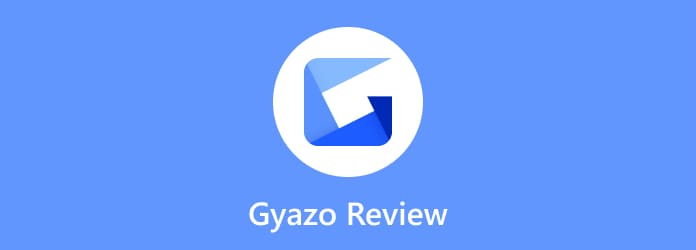
Del 1. Rask dom til Gyazo
Gyazo er et stykke programvare som er i stand til å ta opp skjermen og ta skjermbilder. Den er laget for å gjøre tilbakemeldings- og kommunikasjonsprosessen raskere, noe som gjør den mer nyttig for brukerne. Med denne frakoblede programvaren kan du ta opp alt du har på dataskjermen. Når det er installert, er det separate programmer du kan bruke. Disse er Gyazo, Gyazo Video og Gyazo Replay. Den lar deg ta bilder, spille inn videoer og spille. Det gir også funksjoner som umiddelbar deling av lenker, merknader, skylagring og mer. Til slutt er Gyazo tilgjengelig på forskjellige plattformer. Du kan få programvaren på Windows, Mac og mobile enheter. Med dette kan du fortelle at programvaren er enkel å få tilgang til, uansett hvilken enhet du bruker.
Er det riktig for deg?
Gyazo kan tilby et enkelt brukergrensesnitt. Den har også en enkel måte å ta opp og ta opp dataskjermen på. Så hvis du er en ikke-profesjonell bruker og søker etter et forståelig program, kan du bruke Gyazo. Den tilbyr også ulike måter å ta opp skjermen på. Du kan ta opp en video med mikrofon, lyd og mer. Så vi kan konkludere med at Gyazo er det rette verktøyet for deg. Men det er tider når verktøyet ikke er riktig for deg. Hvis hovedmålet ditt er å spille inn lange videoer, er kanskje Gyazo uegnet for deg. Den kan bare ta opp videoer så korte som 7 sekunder. Med det, når du spiller inn videoer som er lengre enn 7 sekunder, er det best å bruke en annen videoopptaker.
Del 2. Hva brukes Gyazo til
Gyazo-programvaren er kjent for sine to kjernefunksjoner. Du kan bruke Gyazo til skjermopptak og ta skjermbilder. Skjermopptaksfunksjonen er i stand til å ta opp forskjellig innhold på dataskjermen. Du kan ta opp skjermen for å lage opplæringsprogrammer eller lage instruksjoner. Du kan også ta opp spilling, videoer og mer. Dessuten er disse funksjonene enkle og effektive.
Del 3. Gyazo fordeler og funksjoner
Skjermopptaksfunksjon

Vurdering:
En av hovedtrekkene til Gyazo er dataskjermopptak. Funksjonen vil hjelpe deg med å ta opp video eller spilling på skjermen. Med dette kan du få ønsket resultat etter opptaksprosessen. Du kan til og med ta opp en kort video for høydepunktene dine hvis du vil. Dessuten er opptaksprosedyren enkel. Alt du trenger er å åpne programvaren og klikke på Record-funksjonen. Du kan også bruke hurtigtastene for å ta opp skjermen enklere.
Skjermbildefunksjon

Vurdering:
Skjermbildefunksjonen til Gyazo er også nyttig. Du kan fange hele skjermen eller velge ønsket område. Hva mer, etter tar et skjermbilde, kan du også forbedre den fangede filen ved å redigere. I Rediger-delen er det ulike redigeringsverktøy du kan bruke, for eksempel piler, klistremerker, tekst, linjer, farger og mer. En annen god ting her er at du kan bruke Gyazo-snarveistastene for skjermbilder du kan bruke for å fange skjermen enklere og raskere.
Skjærefunksjon

Vurdering:
Etter at du har spilt inn videoen på skjermen, er det tider når du trenger å kutte noen deler av den innspilte videoen. I så fall kan du fortsatt stole på Gyazo-programvaren. Programmet kan tilby en klippefunksjon som lar deg kutte videoen din basert på dine behov. Du kan klippe den første delen og den siste delen av videoen, noe som gjør det mer praktisk for brukerne.
Gyazo snarvei

Vurdering:
Det er forskjellige Gyazo-hurtigtaster du kan bruke for å ta opp og ta opp skjermen enkelt. Ved hjelp av disse hurtigtastene kan du fullføre oppgaven raskere enn å bruke den manuelle måten. Men vent, det er mer. Verktøyet lar deg også tilpasse hurtigtastene dine for å gjøre prosessen mer forståelig. Med det kan du kontrollere alle funksjonene programvaren har under opptaks- og opptaksprosedyren.
Del 4. Styrker og nedturer til Gyazo
Fordeler
- Offline-programmet er enkelt å betjene som er perfekt for alle brukere.
- Det kan ta opp og ta opp skjermen med bare noen få klikk.
- Verktøyet tilbyr ulike hurtigtaster som hjelper brukere å oppnå ønsket resultat raskere.
- Programmet er gratis å laste ned.
- Du kan redigere den fangede skjermen, for eksempel legge til tekst, former, linjer og mer.
- Den tilbyr en utvidelse for å bruke verktøyet online.
Ulemper
- Når du bruker gratisversjonen, kan du bare ta opp skjerm og video på bare 7 sekunder.
- De grunnleggende redigeringsverktøyene er begrenset.
- Skaff deg den betalte versjonen for å få mer avanserte funksjoner.
- Det er dyrt å kjøpe programvaren.
Del 5. Gyazo-priser
Du kan få ulike funksjoner basert på abonnementet du abonnerer på. Hvis du vil lære alle inkluderingene du kan oppleve når du bruker den betalte versjonen, se detaljene nedenfor.
Gratis versjon
Pris: $0
Når du bruker gratisversjonen, kan du oppleve ubegrensede opplastings- og fangstprosesser. Du kan også ta opp videoer med høy oppløsning på opptil 7 sekunder. I tillegg kan du ha en replay på 7 sekunder, med et vannmerke.
Gyazo Pro
Pris: $4.99/måned
Gyazo Pro-versjonen lar deg oppleve alt fra gratisversjonen. Det kan også gi deg en ubegrenset søke- og nettleserfangstprosess. Den har automatisk OCR-skanning og lar deg eksportere alle bilder med metadata. Det kan til og med eliminere alle bannerannonser for å unngå forstyrrelser. Til slutt kan du redigere bilder med former, tekst, emoji, klistremerker og mer.
Gyazo-lag
Pris: $10/måned
Gyazo Team-versjonen lar deg oppleve alt fra Gyazo Pro-versjonen. I tillegg til det kan du ha en privat delingsfunksjon for datasikkerhet. Den har også enkel flerbrukeradministrasjon og gir høy prioritet støtte.
Del 6. Hvordan bruke Gyazo
Hvis du er villig til å lære om den effektive måten å bruke Gyazo på, se den enkle prosessen nedenfor. Vi skal lære deg hvordan du bruker Gyazo for å ta opp dataskjermen.
Trinn 1.Gå til hovednettstedet og last ned Gyazo-programvaren. Etter nedlastingsprosessen, få den installert på datamaskinen din og åpne den.
Steg 2.Etter det vil du se at markøren blir en I tillegg til form. Bruk høyreklikk, og det vil være ulike alternativer på skjermen. Velg alternativet Spill inn video for å starte innspillingsprosessen. Du kan også bruke Alt + Shift + G-tastene for en rask opptaksprosess.

Trinn 3.Når du er ferdig med innspillingen, klikker du Stoppe. Etter det vil programvaren sette deg på nettsiden, og du vil se en forhåndsvisning av den innspilte videoen. Da kan du allerede få videoen din på Gyazo-samlingen eller laste den ned på datamaskinen din.

Del 7. Beste Gyazo-alternativet
Gyazo er bare nyttig hvis du vil spille inn en kort video. Selv om du bruker den betalte versjonen, gir den deg kun maksimalt 180 sekunder for å ta opp skjermen din. Med det kan du ikke stole på dette programmet for å ta opp lengre videoer. I så fall er det beste alternativet til Gyazo Skjermopptaker. Ved hjelp av denne skjermopptakeren kan du ta opp lengre videoer eller til og med filmer sammenlignet med Gyazo. Dessuten er grensesnittet til programmet lettere å se siden du kan se alle funksjonene, noe som kan forhindre forvirring. Dessuten, som Gyazo, er Screen Recorder også i stand til å fange opp skjermen din. Den tilbyr også flere fangstmåter enn Gyazo. Du kan fange et hvilket som helst vindu, område, valgt område og hele skjermen. I tillegg kan du også fange et rullevindu, som er mer nyttig for alle brukere. Med disse funksjonene kan du se at sammenlignet med Gyazo kan Screen Recorder tilby en bedre ytelse når det gjelder opptak og fangst av dataskjermen.
Gratis nedlasting
For Windows
Sikker nedlasting
Gratis nedlasting
for macOS
Sikker nedlasting

| Programmer | Bruker | Egenskaper | tilgjengelighet | Grensesnitt | Kan ta opp lange videoer |
| Gyazo | Ikke-profesjonell | Opptaksskjerm Ta opp skjerm | Windows Mac Telefon | Enkel | Nei |
| Skjermopptaker | Ikke-profesjonell Profesjonell | Opptaksskjerm Ta opp skjerm Ta opp lyd Ta opp telefonskjermen | Windows Mac | Enkel | Ja |
Del 8. Vanlige spørsmål om Gyazo
-
Hvordan sletter jeg Gyazo-historikken min?
Gå til Capture-delen av Gyazo. Etter det klikker du på alle filene fra skjermen. Når du er ferdig, klikker du på Slett valgte for å eliminere alle de fangede og registrerte filene i historien din.
-
Er ikke Gyazo gratis lenger?
Nei. Gyazo kan fortsatt tilby en gratisversjon. Det er imidlertid ikke helt gratis. Hvis du vil spille inn en video som er lengre enn 7 sekunder, må du få den betalte versjonen.
-
Kan du stole på Gyazo?
Ja det kan du. Gyazo er blant programvaren du kan bruke for å sikre dine fangede og innspilte filer. Det sikrer at ingen får tilgang til dataene dine.
-
Finnes det en Gyazo Chrome-utvidelse?
Ja det er. Gyazo kan tilby en Chrome-utvidelse til sine brukere. Med dette kan du fortsatt bruke programvaren på fanene dine effektivt og jevnt.
Avslutter
Der har du det! Nå har du lært alt om Gyazo programvare. Men trist å si, når det gjelder videoopptak, lar den deg bare ta opp fra 7 til 180 sekunder, noe som i det hele tatt ikke er tilfredsstillende. Så for å spille inn en video lengre, er det beste alternativet å bruke Skjermopptaker. Dette programmet lar deg spille inn en lengre video sammenlignet med Gyazo. Med dette kan du sørge for å ta opp dataskjermen bedre og få ønsket resultat.
Mer fra Blu-ray Master
- Topp 7 gratis skjermopptaker uten vannmerke for Windows 8/7/10 PC og Mac
- [Siste] 10 beste HD-skjermopptakere for Windows/Mac/iPhone/Android
- RecMaster-anmeldelse: La oss finne ut de nyttige egenskapene
- En detaljert gjennomgang av Greenshot-programvare [med alternativ]
- Skjermflyt for Windows: Topp 5 alternativer for skjermbilder
- En gjennomgangsveiledning om ScreenRec [Komplett gjennomgang]


